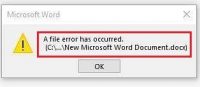
「ファイルエラーが発生しました」は、MSWordアプリケーションの使用中に表示されるエラーメッセージです。 特定のWordファイルを保存しようとすると発生します。 ファイルを適切に保存できない場合、ドキュメントを作成するためのすべての努力が無駄になる可能性があります。
この問題を修正するには、新しいファイルを作成し、コンテンツを新しいWord文書にコピーして貼り付けようとした可能性がありますが、これは機能しない可能性があります。 そのような場合、ファイルエラーを修正してWord文書を保存する方法がわからないのはイライラします。
幸いなことに、私たちはあなたの問題の解決策を見つけました。 これが方法に関する完全な情報です MSWordでこのエラーメッセージを修正する そして成功したあなたのワードファイルを保存します。
「ファイルエラーが発生しました」とはどういう意味ですか?
ファイルエラーが発生した場合は、MS Wordがファイルの変更を保存できないか、Word文書全体が破損していることを意味します。 ただし、このエラーを修正してWord文書を保存する方法はいくつかあります。
注意: この記事に記載されているさまざまな手動の方法をすでに試しても問題の修正に失敗した場合は、これ以上時間を無駄にしないでください。 ここをクリックして、問題に対する最も実績のある好ましい解決策に直接移動してください。
「ファイルエラーが発生しました」問題を修正するにはどうすればよいですか?
次の2つの方法のいずれかに従うことで、「ファイルエラーが発生しました」の問題を修正できます。
- dotファイルを削除しました
- 破損したWordファイルを修復して、「ファイルエラーが発生しました」の問題を修正します
Normal.dotフォルダーを削除する方法
この方法では、ファイルの技術的な問題がすべて削除され、Wordファイルが中断することなく保存されます。
- 開いたFile Explorer そして をクリックします View タブ
- 上記のリボンで 探すHidden items そしてボックスをチェックします。
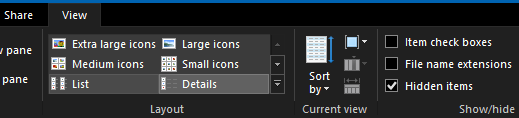
- 次に移動しますC:\Users\[user name]\AppData\Roaming\Microsoft\Templates
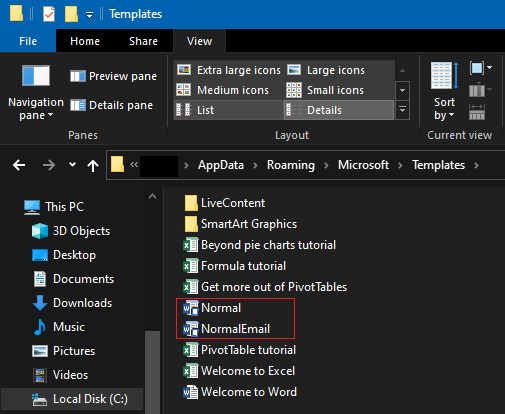
- ここで名前のファイルを見つけますNormal そしてそれを削除
通常のファイルを削除した後、Word文書を開き、ファイルの保存を再試行してください。 今回はWord文書を保存できるようになります。 そうでない場合は、Wordファイルが破損している可能性があり、すぐに修復する必要があります。
運よく, 破損したWordファイルを修復する もはや頭痛の種ではなく、MSWord文書修復ツールを使用して簡単にすることができます。
手動で問題を解決したとしても、コメントやその他の編集など、すべての変更を取得することはできません。 ただし、Remo Repair Wordを使用すると、すべての情報を保持することでファイルを簡単に修復できます。 シンプルなユーザーインターフェイスは、いくつかの簡単な手順でファイルを修復するのに役立ちます。 今すぐ無料でソフトウェアをダウンロードしてお試しください。
破損したWordファイルを修復して、「ファイルエラーが発生しました」の問題を修正します
ダウンロードしてインストールします Remo 修理 Word お使いのコンピュータで。
- ソフトウェアを起動して、上をクリックBrowse 破損した.docまたは.docxファイルを選択するには
- 次に、ヒットRepair 修復プロセスを開始するボタン
- 破損したWordファイルを修復した後、 を選択してくださいPreview 修復されたファイルを表示するオプション
- 最後に、上のクリックSave 修復されたファイルを保存する場所を参照します。
最終的な考え:
上記の方法とは別に、ファイルを保存する別の方法は、MSWordの自動保存機能を使用することです。 このためには、タスクマネージャを起動し、実行中のMSWordアプリケーションを強制的に停止する必要があります。 Wordを再起動すると、自動保存および復元されたファイルが表示されます。
ただし、ファイル内のすべての情報が失われる可能性があるため、この方法はお勧めしません。 したがって、最も安全な方法は、記事に記載されているようにファイルを修復することです。 解決策について疑問や質問がある場合は、以下のコメントセクションにその旨を記載してください。
